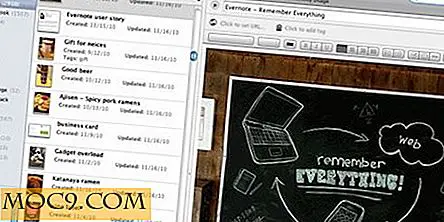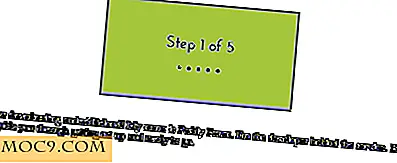Làm thế nào để thay đổi Alt-Tab minh bạch trong Windows 10
Một trong những tính năng tốt nhất và hữu ích nhất trong hầu hết mọi hệ điều hành là phím tắt "Alt + Tab". Phím tắt nhỏ tiện dụng này lần đầu tiên được giới thiệu trong Windows 3.0. Kể từ đó, phím tắt này được sử dụng rộng rãi để chuyển đổi giữa nhiều ứng dụng mà không cần sử dụng chuột. Khi bạn sử dụng phím tắt này trong Windows 10, tất cả các cửa sổ đã mở của bạn sẽ xuất hiện ở định dạng lưới với nền trong suốt, cho phép bạn chọn cửa sổ bạn muốn chuyển sang.
Cài đặt độ trong suốt mặc định trông khá tốt đối với hầu hết các phần. Tuy nhiên, nếu bạn muốn thay đổi độ trong suốt của nền, bạn có thể thực hiện điều đó trong một vài bước. Dưới đây là cách thay đổi độ trong suốt của tab alt trong Windows 10.
Thay đổi tính minh bạch của Alt-Tab trong Windows 10
Lưu ý: trước khi thực hiện bất kỳ thay đổi nào, hãy đảm bảo rằng bạn có bản sao lưu Windows Registry tốt. Điều này giúp bạn khôi phục hệ thống Windows của bạn nếu có bất cứ điều gì xảy ra.
Để thay đổi độ trong suốt của tab alt trong Windows 10, hãy tìm kiếm regedit trong menu Start và nhấp vào nó để mở Windows Registry Editor.

Sau khi mở Windows Registry Editor, điều hướng đến vị trí sau:
HKEY_CURRENT_USER \ SOFTWARE \ Microsoft \ Windows \ CurrentVersion \ Explorer \

Bây giờ chúng ta cần tạo một khóa mới. Để làm điều đó, nhấp chuột phải vào phím “Explorer” và chọn tùy chọn “Mới” và sau đó chọn “Khóa”.

Đặt tên cho MultitaskingView chính và nhấn nút Enter để xác nhận tên.

Sau khi tạo khóa, chúng ta cần phải tạo thêm một khóa nữa. Một lần nữa, nhấp chuột phải vào khóa mới được tạo và chọn tùy chọn “Mới -> Khóa”.

Đặt tên cho khóa AltTabViewHost và nhấn nút Enter.

Chọn khóa mới được tạo, nhấp chuột phải vào bảng điều khiển bên phải và sau đó chọn tùy chọn “Mới” và sau đó chọn “Giá trị DWORD (32 bit)”.

Hành động trên sẽ tạo một giá trị trống mới. Đặt tên giá trị DWORD mới là Grid_backgroundPercent và nhấn nút Enter.

Theo mặc định, giá trị DWORD sẽ có Dữ liệu giá trị là “0”, điều này đơn giản có nghĩa là nền tab alt sẽ hoàn toàn trong suốt.

Nếu bạn muốn nền alt-tab hoàn toàn chắc chắn không có độ trong suốt, thì chúng ta cần thay đổi Dữ liệu giá trị. Để làm điều đó, bấm đúp vào giá trị DWORD để mở cửa sổ Chỉnh sửa giá trị. Nhập Dữ liệu Giá trị là “100” và nhấp vào nút “OK” để lưu các thay đổi.

Sau khi thực hiện các thay đổi, đừng quên khởi động lại hoặc đăng nhập lại vào hệ thống của bạn để đảm bảo các thay đổi có hiệu lực. Từ thời điểm này trở đi, nền tab alt sẽ hoàn toàn chắc chắn.

Như bạn có thể biết từ các giá trị đã nhập, “0” đại diện cho độ trong suốt hoàn toàn và “100” thể hiện không minh bạch. tức là một nền tảng vững chắc. Vì vậy, để tăng hoặc giảm độ trong suốt, tất cả những gì chúng ta phải làm là sử dụng giá trị nằm trong khoảng từ 0 đến 100. Ví dụ: nếu tôi sử dụng 50 làm Dữ liệu giá trị, độ trong suốt 50% sẽ được áp dụng cho nền tab alt.

Để khôi phục độ trong suốt mặc định, chỉ cần xóa giá trị DWORD mới được tạo ra.
Hãy bình luận bên dưới chia sẻ suy nghĩ và kinh nghiệm của bạn về việc sử dụng phương pháp này để thay đổi độ trong suốt nền của thẻ alt trong Windows 10.